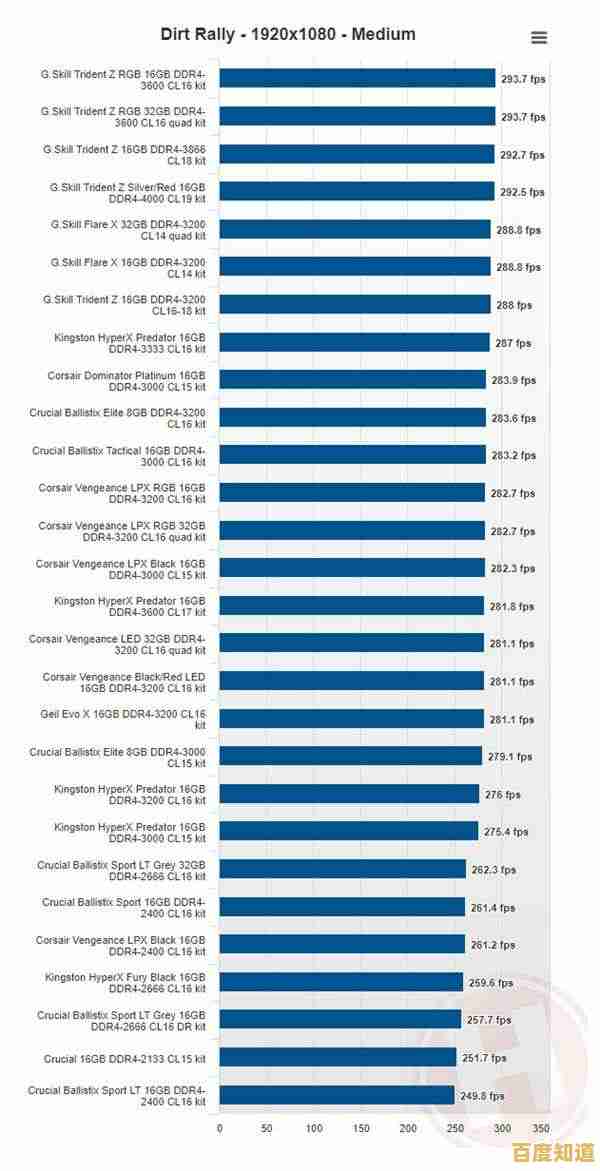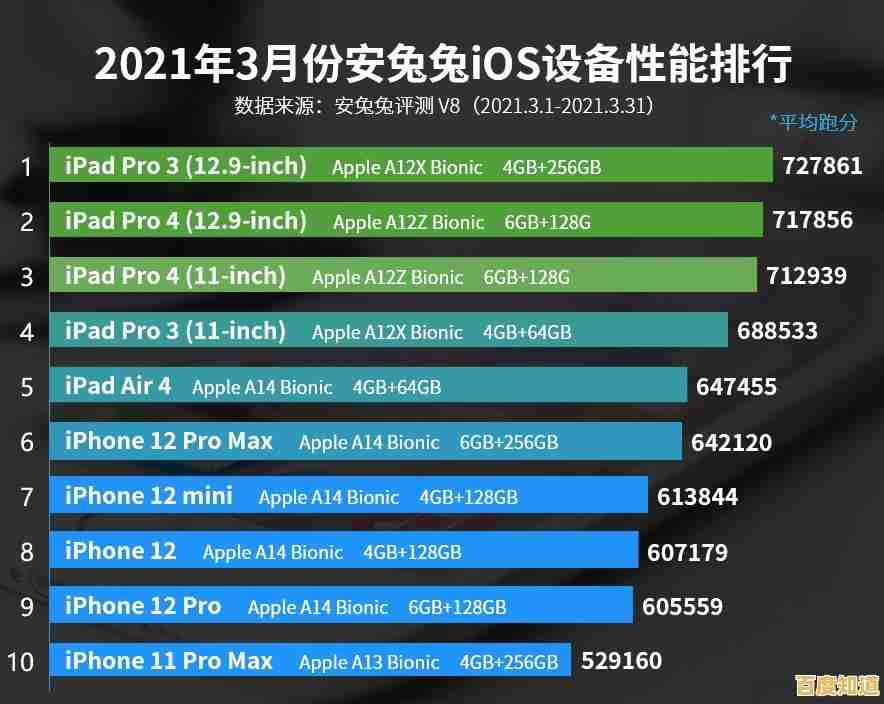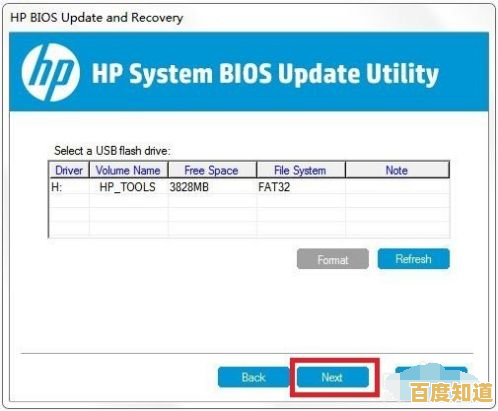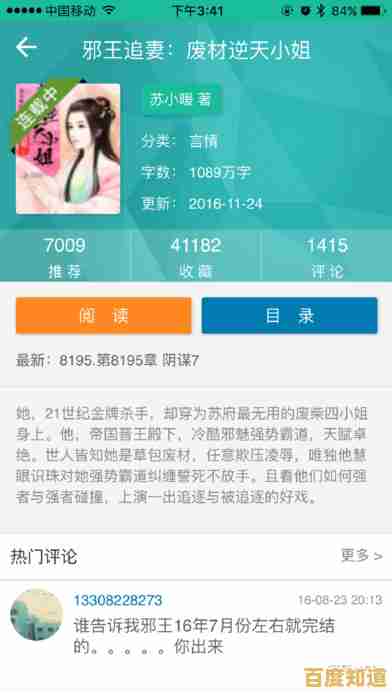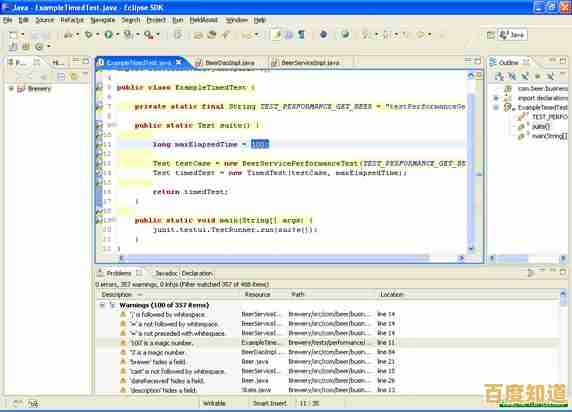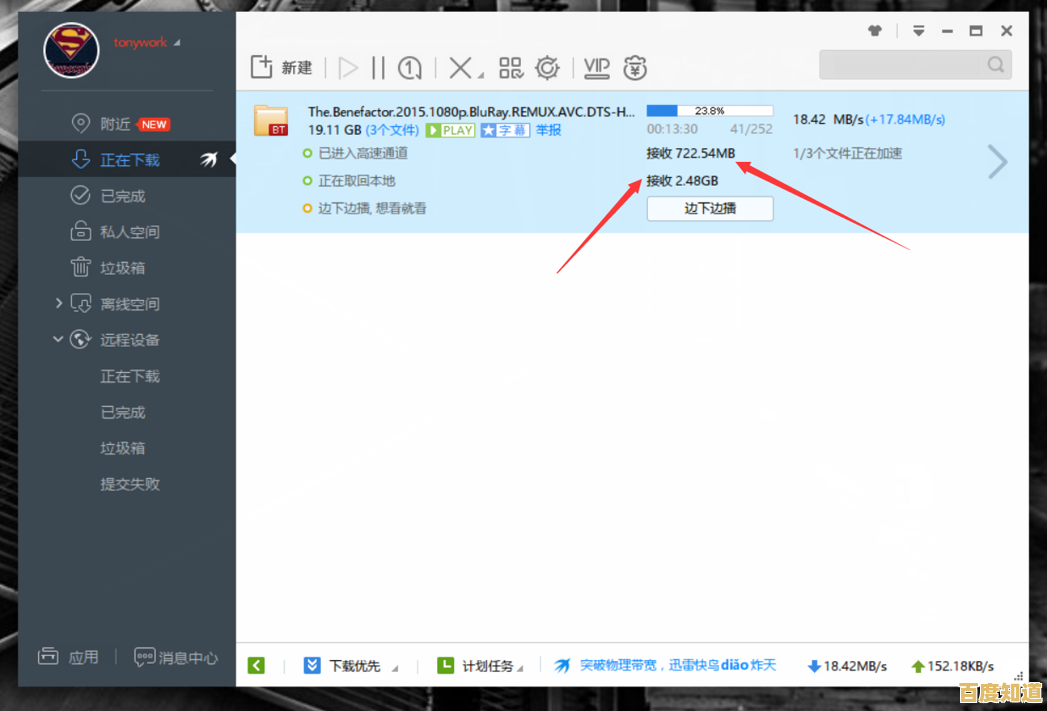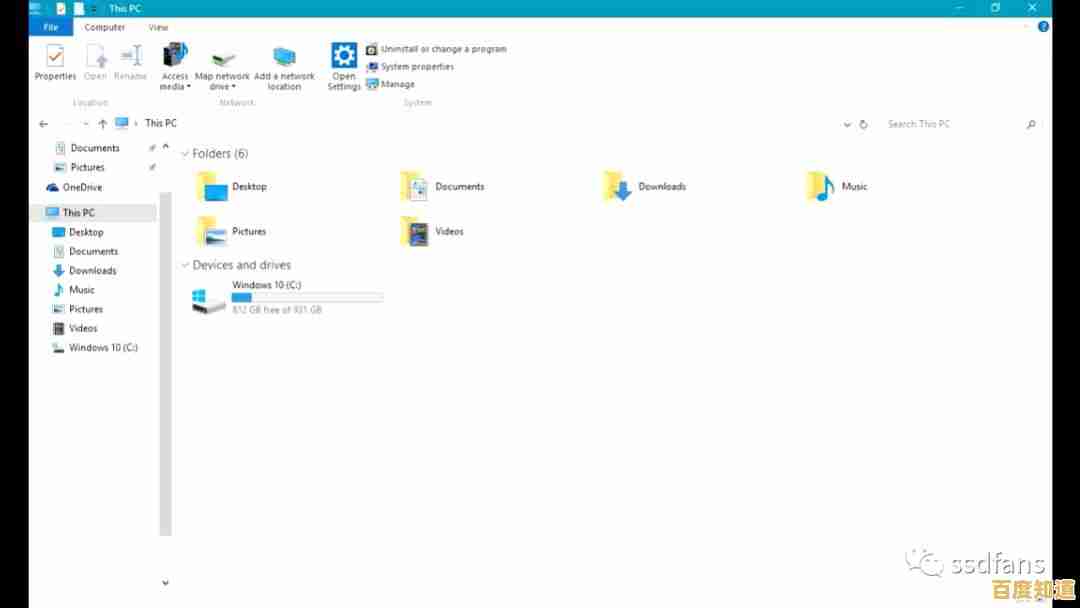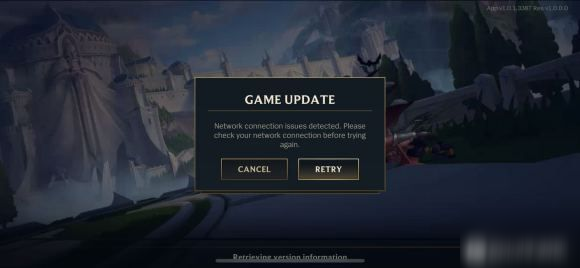USB设备识别难题:排查步骤与解决方案全解析
- 问答
- 2025-11-08 07:32:57
- 4
USB设备用不了,电脑没反应,这是很多人都会遇到的烦心事,无论是U盘、移动硬盘,还是鼠标、键盘或者打印机,一旦不被识别,工作生活都可能被打乱,别急着认定是硬件坏了,很多时候问题出在软件或连接上,下面我们就一步步来排查,顺序是从最简单、最可能的原因开始,逐渐深入到更复杂的解决方案。
第一步:最基础的物理连接检查
做最简单却最容易被忽略的检查,根据微软官方支持文档和广泛的用户经验,这是解决大多数问题的第一步。
- 重新插拔试试看:这听起来像是废话,但非常有效,拔下USB设备,等待几秒钟,然后重新插入,可能是接触不良或瞬间的通信错误。
- 换个USB端口:电脑上的某个USB端口可能出了问题,尝试将设备插入电脑上其他可用的USB端口,特别是,如果你的设备原本插在机箱前面的端口,可以试试换到机箱后面直接连接主板的端口,后者通常供电更稳定。
- 检查设备本身:把这个USB设备拿到另一台正常的电脑上试试,如果另一台电脑能识别,说明问题出在你的电脑上;如果所有电脑都无法识别,那很可能是这个USB设备本身损坏了。
- 检查线缆:如果是通过数据线连接的设备(如移动硬盘、手机),数据线是故障高发区,尝试更换一根确认完好的数据线,有些线缆只能充电,不能传输数据,也要注意区分。
第二步:系统层面的简单修复
如果物理连接没问题,那可能就是Windows系统一时“犯糊涂”了,根据How-To Geek等科技网站的介绍,可以尝试以下方法。

- 重启电脑:万能的重启大法,重启可以清除临时的系统缓存和错误,很多小问题重启后就能解决。
- 运行硬件疑难解答:Windows系统自带了一些修复工具,你可以进入系统的“设置”>“更新和安全”>“疑难解答”>“其他疑难解答”,找到并运行“硬件和设备”疑难解答,让系统自动检测和修复常见问题。
第三步:深入系统设备管理器
设备管理器是Windows管理所有硬件的地方,这里是排查和解决问题的核心区域,操作时请参照屏幕提示。
- 打开设备管理器:在开始菜单上点右键,选择“设备管理器”。
- 扫描检测硬件改动:在设备管理器窗口的顶部,点击“操作”菜单,然后选择“扫描检测硬件改动”,这会强制系统重新扫描所有硬件,可能会重新识别到你的USB设备。
- 检查有无异常设备:查看设备列表中有没有带有黄色感叹号或问号的设备,尤其是在“通用串行总线控制器”或“其他设备”类别下,这通常意味着驱动程序有问题。
- 卸载并重新安装驱动程序:如果发现有问题设备,或者你确定哪个是识别不出的设备(比如在“磁盘驱动器”或“人体学输入设备”里),可以右键点击它,选择“卸载设备”,然后重新插拔一下USB设备,Windows会自动尝试重新安装驱动程序,这个过程相当于给这个硬件在系统中的配置“重置”了一下。
- 禁用USB选择性暂停设置:这是Windows为了省电的一个功能,但有时会导致设备无法唤醒,在Windows搜索框里输入“编辑电源计划”,点击“更改高级电源设置”,在弹出的窗口中,找到“USB设置”>“USB选择性暂停设置”,将其状态改为“已禁用”。
第四步:处理更复杂的系统问题

如果以上方法都无效,可能需要考虑更深层次的问题,Lifewire等综合性问题指南网站常会提到以下方案。
- 更新或重新安装USB控制器驱动:在设备管理器中,找到“通用串行总线控制器”,展开后,右键点击下面的项目(如“USB根集线器”),选择“更新驱动程序”,如果不行,可以尝试“卸载设备”,然后重启电脑,系统会自动重新安装这些核心的USB驱动。注意: 这样做会暂时使所有USB设备失效,直到重启后。
- 检查Windows更新:有时,微软会通过系统更新发布一些修复程序,解决已知的硬件兼容性问题,去“设置”>“更新和安全”中检查并安装所有可用更新。
- 电源管理问题:对于移动硬盘等需要较大供电的设备,可能因为USB端口供电不足而无法识别,尝试使用带双USB头的数据线(一个传数据,另一个辅助供电),或者使用有外接电源的USB集线器。
第五步:最后的考量
当所有软件方法都尝试过后,就需要考虑硬件本身了。
- BIOS/UEFI设置:极少数情况下,主板BIOS/UEFI中的USB设置可能被禁用,重启电脑进入BIOS/UEFI设置界面(开机时按特定键,如Del、F2等,具体看主板提示),检查USB相关选项是否处于“Enabled”(启用)状态,如果不熟悉BIOS,请谨慎操作。
- 硬件故障:如果你的USB设备在别的电脑上完全不能用,或者电脑的所有USB端口都无法识别任何设备,那很可能就是硬件损坏了,USB设备本身损坏、电脑的USB端口物理损坏、甚至主板上的相关电路出现问题,都需要送修处理。
解决USB识别问题需要耐心,一步步排查,从最简单的插拔开始,大多数问题都能在前三步得到解决,保持冷静,按顺序尝试,你的USB设备有很大机会能恢复正常工作。
本文由第乐双于2025-11-08发表在笙亿网络策划,如有疑问,请联系我们。
本文链接:http://chengdu.xlisi.cn/wenda/74408.html